办公用笔记本电脑应该如何选择?
4
2025-03-20
在今天数字化信息高度丰富的时代,我们几乎每天都在使用互联网浏览器,无论是搜索资料、购物、社交还是娱乐。然而,随着我们在浏览器中进行各项活动,我们的浏览记录、保存的密码、甚至是个人隐私信息等都可能被存储在我们的电脑中。为了保护个人隐私和提高电脑的安全性,定期清除浏览器记录是很有必要的。本文将为您详细介绍如何在联想笔记本电脑上删除浏览器记录,以保障您的隐私安全。
不同的浏览器有不同的操作方法,但大多数主流浏览器如谷歌Chrome、微软Edge、Firefox等都提供了清除浏览记录的选项。接下来,我们将分别介绍这些主流浏览器的清除方法。
Chrome浏览器
清除步骤:
1.打开您的Chrome浏览器,点击右上角的三个点(菜单按钮)。
2.在弹出的菜单中选择“更多工具”选项,然后点击“清除浏览数据”。
3.在弹出的“清除浏览数据”窗口中,选择您想要清除的时间范围,比如最近一天、一周或自定义时间。
4.确保勾选“清除历史记录”、“清除下载历史”、“清除Cookies和网站数据”、“清除缓存的图片和文件”。
5.点击“清除数据”按钮完成操作。
Edge浏览器

清除步骤:
1.打开Edge浏览器,点击右上角的三个点(菜单按钮)。
2.在菜单中选择“设置”选项。
3.在设置页面中,向下滑动找到“隐私、搜索和服务”并点击。
4.在页面中找到“清除浏览数据”选项,并点击。
5.在弹出的界面中选择清除的时间范围,勾选需要清除的内容。
6.点击“立即清除”按钮来清除所选的浏览器记录。
Firefox浏览器
清除步骤:
1.打开Firefox浏览器,点击右上角的三条横线(菜单按钮)。
2.在下拉菜单中选择“选项”。
3.在选项页面中,找到“隐私与安全”选项卡,然后点击“清除历史记录”。
4.在弹出的“清除历史记录”窗口中,选择要清除的项目和时间范围。
5.点击“立即清除”以删除所选的浏览记录。

问:清除浏览器记录会删除我的书签和保存的密码吗?
答:通常情况下,清除浏览记录并不会删除您的书签和浏览器保存的密码。但在某些情况下,如果选择的清除选项里包含了“清除Cookies和网站数据”,这可能会导致保存的密码被清除。确保在清除时仔细选择您需要删除的内容。
问:我使用的是联想笔记本,是否需要额外的操作?
答:无论您使用的是联想还是其他品牌的笔记本电脑,删除浏览器记录的方法基本相同。只需按照上述步骤操作即可。联想笔记本的唯一区别可能在于操作系统的安装路径或浏览器的快捷方式位置,但这并不影响清除浏览器记录的方法。
问:我每天都应该清除浏览记录吗?
答:这取决于您的个人需求。如果您担心隐私问题,或者经常访问敏感网站,建议您定期清理浏览记录,例如每周或每月一次。如果您的浏览习惯不涉及敏感信息,您可以根据自己的情况决定清除频率。
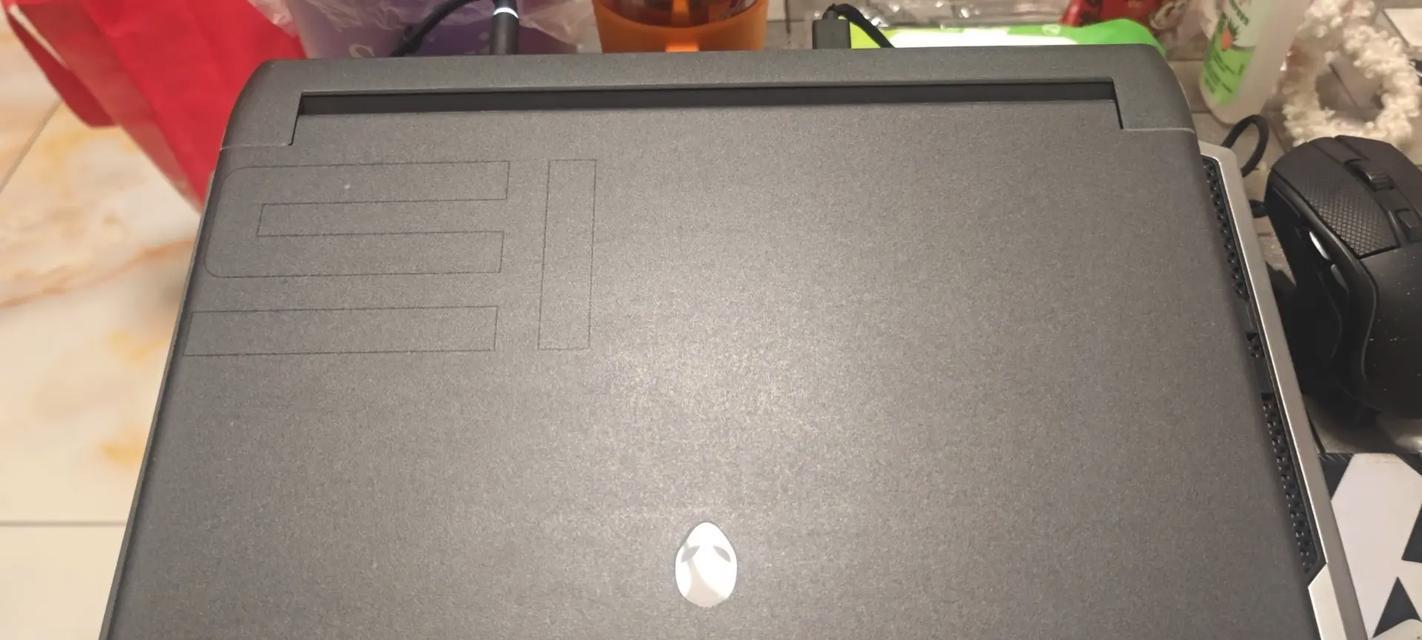
除了删除浏览器记录,还有其他一些实用的技巧可以增强您的隐私保护:
使用隐身模式浏览网页,这样可以不在历史记录中留下痕迹。
定期检查浏览器的插件或扩展程序,移除不必要的或不安全的插件。
安装和使用隐私保护工具,如广告拦截器、跟踪防护器等。
在设置中关闭浏览器的自动填充功能,避免自动记录敏感信息。
使用复杂的密码策略,避免使用相同的密码登录多个账户,并定期更改。
通过以上步骤和技巧,您可以更有效地管理和保护您的浏览器隐私。希望本文能够帮助您轻松地在联想笔记本上清除浏览器记录,从而提升您的网络体验和隐私安全。
版权声明:本文内容由互联网用户自发贡献,该文观点仅代表作者本人。本站仅提供信息存储空间服务,不拥有所有权,不承担相关法律责任。如发现本站有涉嫌抄袭侵权/违法违规的内容, 请发送邮件至 3561739510@qq.com 举报,一经查实,本站将立刻删除。